Kontroly a kde jsou použity
Tajemník » Úvod k programu Tajemník » Plány a kontroly » Kontroly a kde jsou použity
Zde se zaměříme na kontroly a jejich použití v rámci plánů.
Základním oknem, ze kterého budeme vycházet, je okno Studijní plány - kontroly. Dostaneme jej do popředí pomocí ikony  , případně z jeho minimalizované podoby v dolní části pracovního okna.
, případně z jeho minimalizované podoby v dolní části pracovního okna.
 , případně z jeho minimalizované podoby v dolní části pracovního okna.
, případně z jeho minimalizované podoby v dolní části pracovního okna.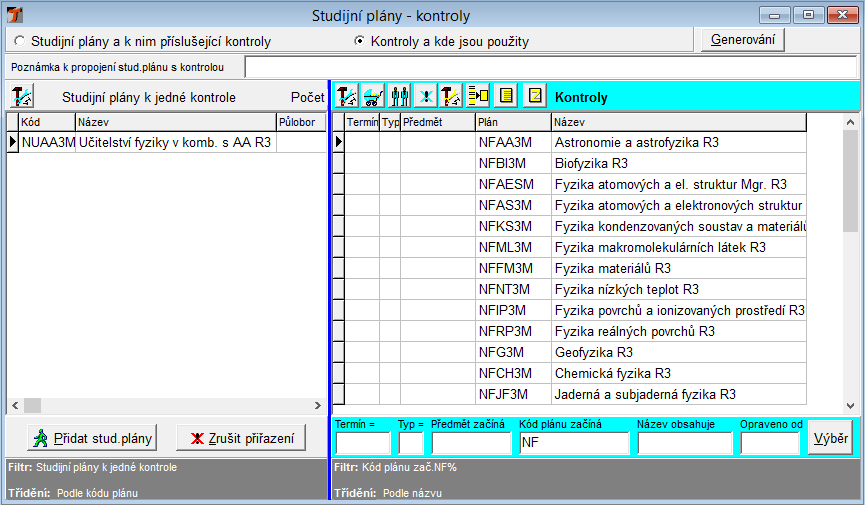
K výběru jednotlivých kontrol můžeme použít filtr.
- Termín
- Typ
- Předmět začíná
- Název obsahuje
- Opraveno od
Po stisknutí tlačítka Výběr dojde k výběru položek dle zadaných kritérií (musí platit všechna současně).
Kontroly můžeme rovněž třídit
- dle termínu a názvu
- dle předmětu
- dle kódu plánu, který je v kontrole použit
- dle názvu
V dolní části okna je zobrazen použitý filtr i třídění.
Přidat přiřazení nebo 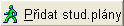 - umožňuje k vybrané kontrole přiřadit nový studijní plán
- umožňuje k vybrané kontrole přiřadit nový studijní plán
- otvírá následující okno
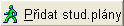 - umožňuje k vybrané kontrole přiřadit nový studijní plán
- umožňuje k vybrané kontrole přiřadit nový studijní plán- otvírá následující okno
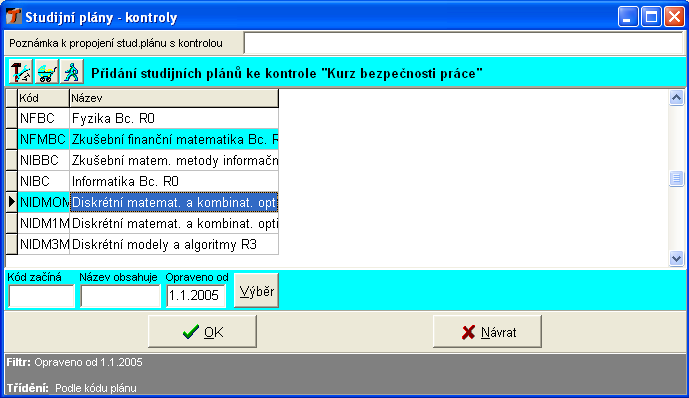
V tomto okně jsou zobrazeny veškeré definované studijní plány. Jejich počet můžeme výrazně snížit použitím filtru:
- Kód začíná
- Název obsahuje
- Opraveno od
Po stisknutí tlačítka Výběr dojde k výběru položek dle zadaných kritérií (musí platit všechna současně).
Studijní plány můžeme rovněž třídit
- dle kódu plánu
- dle názvu
V dolní části okna je zobrazen použitý filtr i třídění.
Následující ikonky pro práci s jednotlivými plány již byly popsány

 - popis zde
- popis zde
Pro výběr plánů k přiřazení použijeme ikonku  nebo dvojité kliknutí.
nebo dvojité kliknutí.
 nebo dvojité kliknutí.
nebo dvojité kliknutí.
Tato ikonka slouží jako přepínač. Označuje jednotlivé řádky plánů tyrkysovou barvou, případně již označené řádky odznačí!
Pozor! Při změně filtru zůstávají označené řádky označeny, i když nejsou vidět.
Tlačítkem OK pak vybrané plány přiřadíme k zadané kontrole.
Zrušit přiřazení nebo 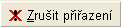 - odejme označený plán
- odejme označený plán
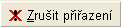 - odejme označený plán
- odejme označený plánPozor! Přiřazení je zrušeno bez dalšího upozornění.
poslední změna: 22.12.2014


